pythonで開発環境 ~仮想環境の構築~
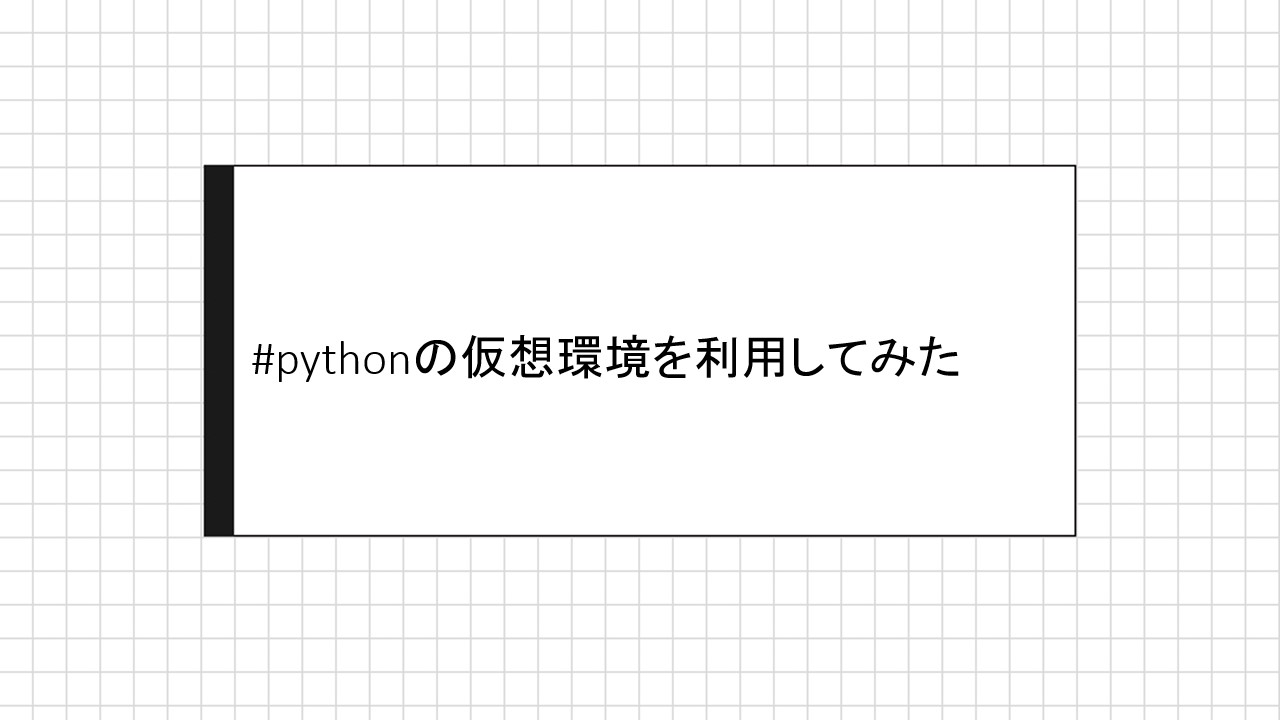
今回はpython使用時、用途に応じてsrcごとに異なるバージョンのライブラリを使えるような仮想環境の構築を行います。
コマンドプロンプト上でいくつかのコマンドを打つだけで簡単にできるので参考にしてみてください。
初めに
いよいよ機械学習の勉強を始めてみました。
初めに参考書に乗っていた形態素解析のsampleコードを実行してみたところ、参考書とは異なる出力が出てきました。
結論だけ言うと、参考書で使用していたライブラリと自分が使用したライブラリのバージョンが異なることによって処理の出力結果も変わってしまっていました。(pythonあるあるですね)
詳細については以下で同様の疑問を持っていた人がおり、そちらを確認してみてください。
このような時に、用途に応じてライブラリやpythonのバージョンを変えたいとなった際、今回の仮想環境になります。
仮想環境とは
一般的な仮想環境とは、パソコンやサーバなど一つのハードウェアの中で、仮想的な環境を構築したものをいいます。
今回の場合、本来PCにはインストールしたpythonの環境が一つ存在すると思います。
それとは別に、一時的なpython環境を構築し、そちらで必要なライブラリのインストールなどをすることで、通常のpython環境に影響を与えずに好きなライブラリのバージョンでpythonを実行することが出来ます。
仮想環境を使ってみる
実行コード
上記の使用するバージョンによってエラーが出力されるpythonのソースコードは以下になります。
from janome.tokenizer import Tokenizer
t = Tokenizer()
sentences = [
'おいしいビールを飲む', 'コーヒーを飲む', 'おいしいクラフトビールを買う'
]
words_list = []
for sentence in sentences:
words_list.append(t.tokenize(sentence, wakati=True))
words_list
unique_words = []
for words in words_list:
for word in words:
if word not in unique_words:
unique_words.append(word)
unique_words
bow_list = []
for words in words_list:
bag_of_words = []
for unique_word in unique_words:
num = words.count(unique_word)
bag_of_words.append(num)
bow_list.append(bag_of_words)
print(bow_list)仮想環境の作成方法(windows)
ざっくりと以下の流れで仮想環境が作成できます。
① コマンドプロンプトを起動
② フォルダ作成
③ 作成したフォルダパスへ移動
④ コマンド「python -m venv env」を実行し仮想環境を作成
⑤ コマンド「env\Scripts\activate.bat」を実行し仮想環境を有効化
仮想環境を有効化すると以下のようにコマンドプロンプトの先頭に「(env)」が付与されます。

仮想環境を利用してみる
仮想環境 で古いjanome(0.3.10)をインポートして実行。
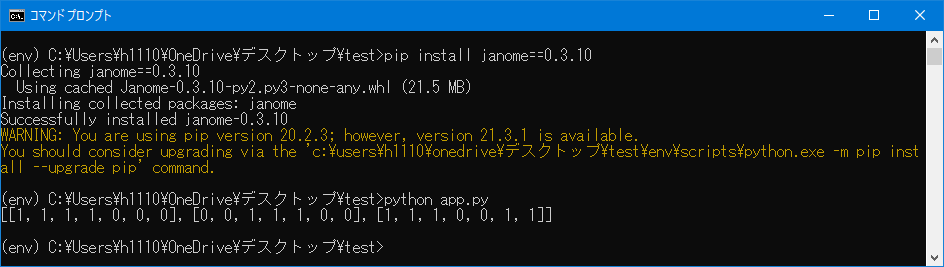
コマンド「deactive」で仮想環境を無効化します。そうすると 「(env)」が消えます。
そして再度同じコードを実行するとエラーとなりました。
また、コマンド「pip show janome」でjanomeのversionを確認すると0.4.1となっています。
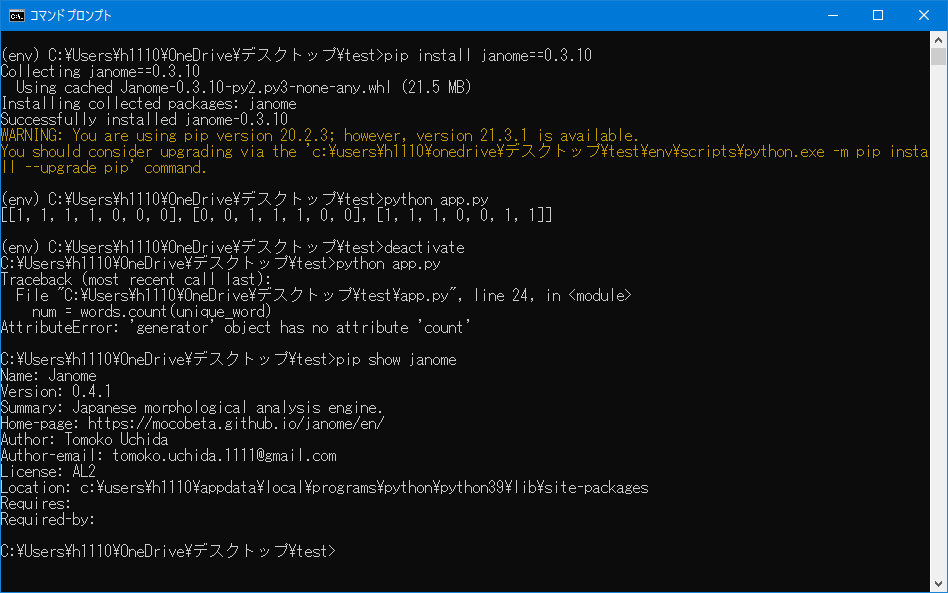
参考資料
今回使用したコードについて、より詳細を知りたい方は以下参考書をご確認ください。
機械学習以外にもjupyter notebookの使い方から今回の仮想環境やwebスクレイピングなどについても触れています。
python初心者にも比較的とっつきやすい内容となっているためお勧めです。
